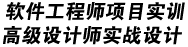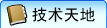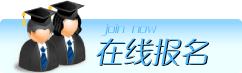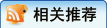-
成都photoshop培训运用:怎样人脸美白和去皱
人脸美白,去皱等。这也是新手玩ps的目的之一,有人就问到川软教育君,为什么不去直接下个美图秀秀一键美白呢?川软教育君这样给你说吧:因为用美图秀秀别人一下就能看出来你修过,用ps,即使是个菜鸟,也可以做到让别人看不出来。也有人说,我都学会了仿制,可以祛痘啊,那川软教育君只能告诉你自然美和修图美的区别了!话归正转,直接上菜!先说要用到哪些工具1.选区工具2.橡皮擦(勾选抹到历史纪录)3.滤镜-模糊-高斯模糊。步骤:
1、在选中橡皮擦的状态下上一栏靠右边有个抹到历史纪录的选项,绿框框中的就是滤镜了,表面模糊和高斯模糊的效果有些类似,一会用哪个都可以。
2、在左侧工具栏中将矩形选择框换为椭圆选择框,然后大概把人脸或者说你要去皱的部分盖住(盖多不盖少),有人说这怎么能刚好拉住啊起点很难找,那么拉的时候按住空格试一下。然后在右侧点开返回上一步的菜单栏,在椭圆选框处右键点击新建快照!
3、新建完快照之后在新建的快照前面把小笔勾出来,你会看到那是设置历史画笔源,然后在上面点滤镜-模糊-高斯模糊,这时弹出一个界面,绿框部分可调整预览界面大小,红框部分调整模糊程度,这个程度怎么选?其实这就是你美白之后的效果,如果模糊不够,那相当于没弄,模糊太过又太假,自己拿捏程度,新人一开始就用5左右吧先试试,调整好之后点确定
4、这时如果你再选橡皮擦工具就会发现,抹到历史记录这个选项可以选择了!然后先换选取工具右键取消选取,然后点击橡皮擦工具,记得勾选抹到历史纪录,将不应该模糊的地方擦出来,如被多余盖住的头发!眼睛!嘴唇牙齿这些部位!一定要擦亮了不然就穿帮了。(这里一定注意,能一笔擦的尽量别不停的点橡皮,不然你想返回上一步的时候就发现之前的记录已经被顶掉了,所以擦的时候要小心)擦的时候如果发现
1.一擦和旁边分界好明显,那说明模糊过度了
2.不敢擦的小伙伴可以去上面一栏将流量调小,橡皮力度会很小。上面一栏左边橡皮形状选模糊轮廓的也方便一点
3.该清楚的地方一定要清楚,如眼睛眼廓,人脸型轮廓,嘴唇牙齿。
川软教育总结一下美白去皱这块的内容。首先这些工具当然不止美白去皱可以用,只是以此为例,用橡皮抹到历史记录这种方法要注意新建快照的时机和历史源的选取,多试几次。另外那几种模糊方式大家可以都试试,如动感模糊调整角度之后是否可以做成“光速移动的人留下的虚影”这种效果?又如广告上一些美白产品的效果图,一边黑一边白的人脸,不也是这种方法?所以说工具就是这些,大家灵活掌握最重要。
-
前一条:关于Photoshop软件培训学习的几点经验总结
后一条:成都PS培训支招:photoshop学习方法